Telkomsel Orbit adalah layanan internet rumah yang menggunakan perangkat modem WIFI dengan jaringan Telkomsel 4G yang mempunyai kualitas jaringan selular terbaik dan menyediakan paket data yang dapat diandalkan tanpa perlu berlangganan.
Sebelum kalian menikmati semua layanan yang diberikan Telkomsel Orbit, kalian harus membeli produk yang disediakan oleh Telkomsel Orbit terlebih dahulu.
Pada artikel kali ini kita akan membahas : Bagaimana cara merubah nama dan password wifi Telkomsel Orbit menggunakan aplikasi MyOrbit. Berikut langkah-langkah yang perlu kalian lakukan :
1. Setelah kalian berhasil aktivasi kartu, kalian dapat merubah nama dan password wifi sesuai keinginan kalian. Apabila kalian belum berhasil aktivasi kartu, kalian bisa lihat panduannya pada link berikut : KLIK DISINI
2. Langsung saja buka aplikasi MyOrbit, lalu klik 3 Garis yang terletak di pojok kiri atas.
3. Kemudian pilih menu Pengaturan Wifi dan klik tombol Ubah Nama & Password.
4. Proses selanjutnya adalah pembuatan Nama dan Password Wifi. Buatlah nama dan password yang mudah kalian ingat. Untuk pembuatan password, kalian harus buat password : Minimal 8 karakter, Password harus mengandung huruf besar dan kecil serta harus dikombinasikan dengan angka. Contoh : Rahasiadong88. Setelah pengisian nama dan password sudah selesai, langsung saja klik tombol Simpan. Apabila proses perubahan berhasil, akan muncul noftifikasi Pengaturan Berhasil dan selanjutnya klik tombol Mengerti.
5. Selamat seluruh proses perubahan nama dan password orbit melalui aplikasi MyOrbit sudah selesai. Kalian akan kembali ke Home MyOrbit dan dapat melihat perubahan nama wifi sesuai yang kalian rubah.
 |
| Gambar 1 : Tampilan Home Aplikasi MyOrbit |
3. Kemudian pilih menu Pengaturan Wifi dan klik tombol Ubah Nama & Password.
 |
| Gambar 2 : Tampilan Pengaturan Wifi di Aplikasi MyOrbit |
 |
| Gambar 3 : Tampilan Perubahan Nama & Password Wifi di Aplikasi MyOrbit |
4. Proses selanjutnya adalah pembuatan Nama dan Password Wifi. Buatlah nama dan password yang mudah kalian ingat. Untuk pembuatan password, kalian harus buat password : Minimal 8 karakter, Password harus mengandung huruf besar dan kecil serta harus dikombinasikan dengan angka. Contoh : Rahasiadong88. Setelah pengisian nama dan password sudah selesai, langsung saja klik tombol Simpan. Apabila proses perubahan berhasil, akan muncul noftifikasi Pengaturan Berhasil dan selanjutnya klik tombol Mengerti.
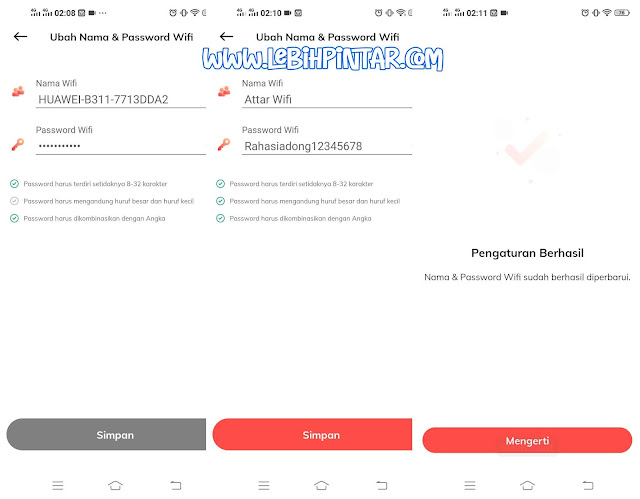 |
| Gambar 4 : Tampilan Pengaturan Perubahan Nama & Password Wifi |
5. Selamat seluruh proses perubahan nama dan password orbit melalui aplikasi MyOrbit sudah selesai. Kalian akan kembali ke Home MyOrbit dan dapat melihat perubahan nama wifi sesuai yang kalian rubah.
 |
| Gambar 5 : Tampilan Aplikasi MyOrbit - Perubahan Nama & Password Selesai |
Bagaimana gesss pendapat kalian untuk artikel : Cara merubah nama dan password wifi Telkomsel Orbit via aplikasi MyOrbit ?? Semoga ilmunya sudah sampai ke diri kalian yaah gesss dan pastinya saat ini kalian sudah menjadi lebih tahu dan lebih pintar... Hehee
Jangan bosan ya gesss untuk Belajar, karena Belajar itu tidak mengenal usia dan manfaatnya sangat banyak untuk diri kita dan terlebih untuk orang lain. Apabila artikel ini bermanfaat untuk kalian, jangan lupa di share ke teman atau kerabat kalian yaah. Karena salah satu amalan yang tidak terputus adalah : Ilmu yang bermanfaat bagi diri kita dan orang lain.
Terima kasih ya gesss sudah berkunjung ke artikel ini. Sampai ketemu lagi di artikel selanjutnya gesss ...Matur Nuwun...



Adik Saya lupa email dan password saat pertama log in sekarang orbit tidak bisa di isi kuota karena setiap mau log in salah terus,bagaimana ya solusi nya utk ini
BalasHapusHub admin di instagram , langsung DM
HapusSangat membantu, sy sudah pernah merubah nama dan.paswword di my orbit setelah aktivasi, mohon bantuan sekarang saya mau merybah nama & password di my orbit tidak bisa diubah ? Kenapa ya ?
BalasHapusHarus memakai sambungan wifie terlebih dahulu.
HapusSaya juga mau masuk ke pengaturan wifi nggak bisa, gimana ini, tampilan diatas staistik pemakaian juga beda, cuma modem saya dan profil,
BalasHapus